A gyorsítótár az eszközön lévő adatok automatikusan készített másolata későbbi hozzáférés céljából.Ez egy hű pillanatkép a jelenlegi tevékenységi adatokról, amelyek segítségével visszakeresheti a múltbeli teljesítményt.A gyorsítótárazás a színfalak mögött történik, és lehet, hogy észre sem veszi.Minden alkalmazás a gyorsítótár fájljait a helyi tárhelyen tárolja.
Amikor egy alkalmazást használ, az automatikusan menti a gyorsítótárazott formában megtekintett adatokat, például fényképeket, videókat és dokumentumokat.
A gyorsítótár törlése Androidon semmilyen módon nem befolyásolja az eredeti fájlokat, de tárhelyet szabadít fel és javítja az eszköz teljesítményét.
A következő cikkben felsoroljuk az Android-eszköz gyorsítótár-fájlok törlésének lépéseit.
Hogyan lehet törölni egyetlen alkalmazás gyorsítótárát?
1. lépés: Nyissa meg a Beállítások alkalmazást.
2. lépés: Kattintson Alkalmazás lehetőséget az alkalmazások listájának megtekintéséhez.
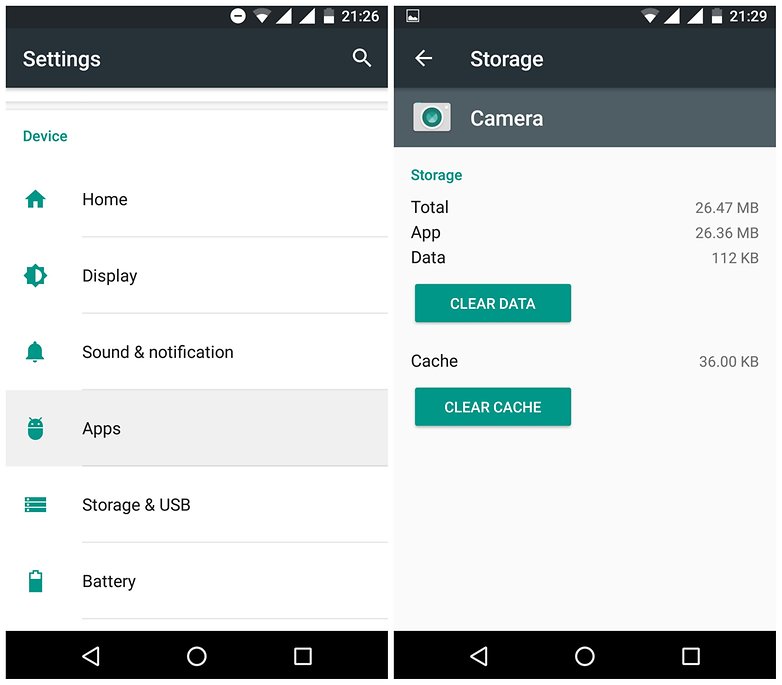
3. lépés: Válassza ki az alkalmazást a gyorsítótár törléséhez.
4. lépés: Kattintson gyorsítótár törlése Ezzel törli az alkalmazás összes gyorsítótárazott adatát.
Hogyan lehet törölni az összes alkalmazás gyorsítótárát?
1. lépés: Nyissa meg a Beállítások alkalmazást.
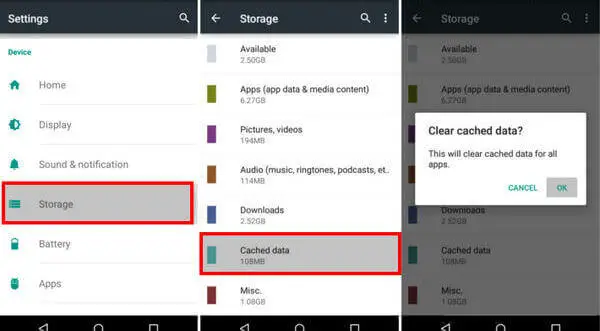
2. lépés: kattints tárolás Gomb.
3. lépés: Kattintson gyorsítótár adatok nem rendszertároló alatt.
4. lépés: Kattintson az OK gombra az összes alkalmazás-gyorsítótár fájl törléséhez.
Hogyan lehet törölni a rendszer gyorsítótárát?
1. lépés: Nyissa meg a Beállítások alkalmazást.
2. lépés: Tárolási opció kiválasztása.
3. lépés: Válassza ki a rendszer tárolási beállításait.
4. lépés: Kattintson az Adatok gyorsítótárazására.
5. lépés: Kattintson az OK gombra a megerősítéshez, ezzel törli az összes rendszer-gyorsítótárat.
Hogyan lehet törölni a gyorsítótárat az Android böngészőben?
1. lépés: Nyisson meg egy böngészőt Android okostelefonján.
2. lépés: Kattintson a menü gombra (hárompontos ikon).
4. lépés: Válasszon ki egy beállítási lehetőséget.
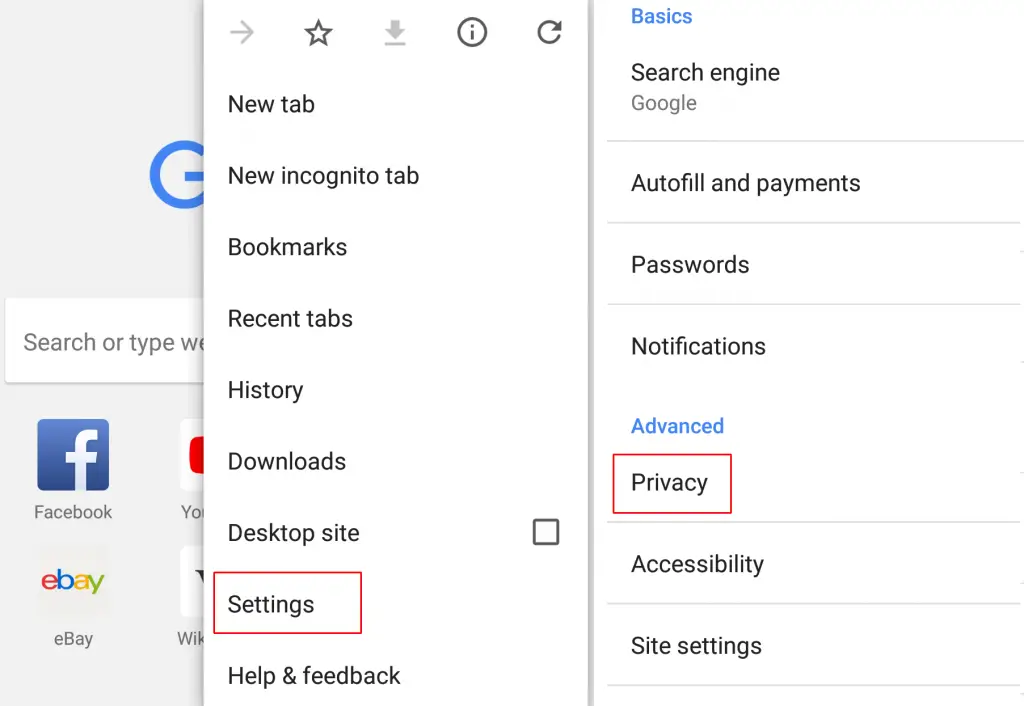
5. lépés: választ Adatvédelem és biztonság Lehetőségek.
6. lépés: Válassza a Gyorsítótár törlése opciót az összes böngésző-gyorsítótár törléséhez Android-eszközén.
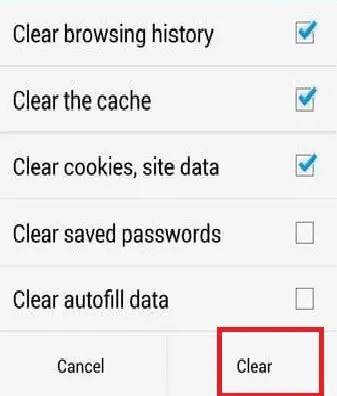
végső vélemény
A gyorsítótárazott adatok törlése nem törli az alkalmazás egyéb adatait.Az alkalmazás automatikusan a tárhelyre menti a gyorsítótár-fájlt, amikor legközelebb meglátogatja.A gyorsítótárazott adatok törlésével megnövelheti az eszköz tárhelyét, és megőrizheti zökkenőmentes működését.A gyorsítótár fájlok törlése nem okoz kárt az eszközben.
Ily módon egyszerűen javíthatja Android-eszköze teljesítményét.





